Контейнеры чрезвычайно полезны в сценариях, где вы хотите запустить определенное приложение или программное обеспечение без дополнительных затрат ресурсов виртуальной машины. Kubernetes служит отличной платформой для развертывания и управления всеми вашими контейнерами, и его стоит изучить всем, кто увлекается DevOps.
К счастью, вам не нужно настраивать сложные операционные системы или собирать кучу узлов. Если у вас есть свободный ПК, вы можете превратить его в сервер Kubernetes с помощью MicroK8s.
Что вам понадобится
Если вы не планируете развертывать сотни контейнеров, вам подойдет любой ПК последнего десятилетия, если, конечно, он может работать под управлением Linux. Кстати, вам потребуется предустановленная операционная система, прежде чем вы перейдете к остальной части статьи.
В идеале вам следует выбрать Talos Linux, если вы планируете глубоко погрузиться в экосистему Kubernetes. Но поскольку это руководство рассчитано на среднестатистического пользователя, который просто хочет запустить K8s на своей устаревшей системе, мы выберем Ubuntu. Признаю, что запускать Kubernetes на любимом всеми золотом мальчике мира Linux довольно неэффективно, но его простота доступа в сочетании с поддержкой SSH значительно облегчает этот процесс для новичков.
Для тех, кто беспокоится о низкой производительности графического интерфейса Ubuntu, вы можете повторить весь проект на Ubuntu Server, поскольку вся процедура будет включать команды терминала. Наконец, мы пойдем с пакетом MicroK8s, чтобы еще больше снизить сложность проекта.
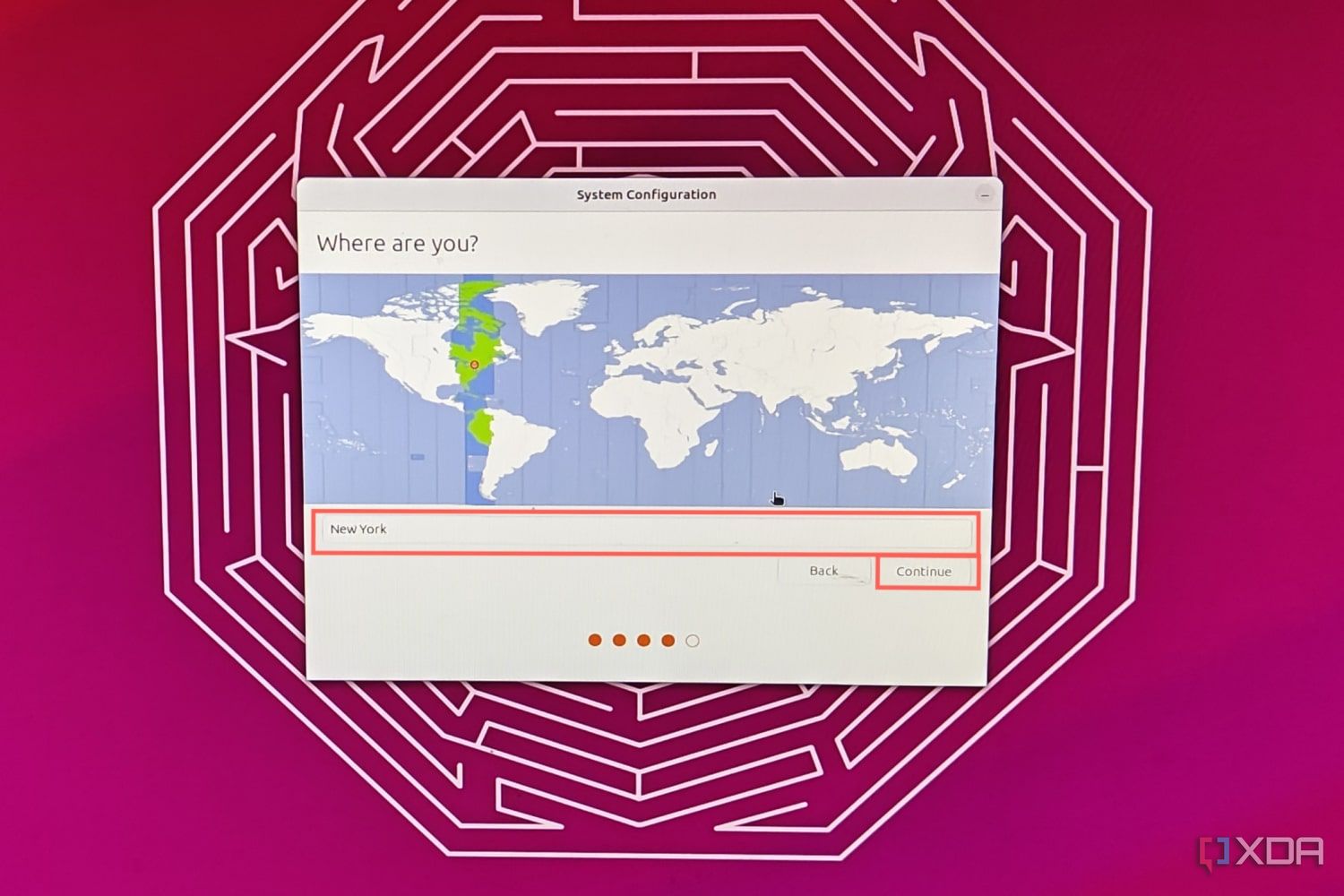
Связанный
Как установить Убунту
Хотите установить Ubuntu вместо Windows или другой операционной системы? Мы проведем вас через весь процесс
Установка MicroK8s
После установки Ubuntu пора приступить к процедуре установки.
- Запустите приложение терминала, нажав Ctrl+Alt+T.
- Установить щелк упакуйте, выполнив следующую команду: sudo apt install snapd -y
- Выполните эту команду в терминале, чтобы установить пакет MicroK8s.
sudo snap install microk8s --classic
- С помощью юзермод команда, предоставляющая права администратора текущему пользователю.
sudo usermod -a -G microk8s $USER
- Создайте новый каталог с именем быть и использовать чмод предоставить пользователю полный доступ.
mkdir -p ~/.kubechmod 0700 ~/.kube
- Обновите сеанс с обновленными привилегиями с помощью являются команда.
su - $USER
Обязательно введите пароль root, когда терминал попросит об этом.
- Наконец, инициализируйте МикроК8с услуга.
microk8s start
Доступ к веб-панели управления для MicroK8s
MicroK8s имеет надежный онлайн-интерфейс, который упрощает управление контейнерами. Но вам нужно будет включить его в терминале.
- Запустить экземпляр MicroK8s Панель приборов выполнив эту команду:
microk8s enable dashboard
- Использовать прокси аргумент в пользу того, чтобы сделать панель инструментов доступной из веб-браузера.
microk8s dashboard-proxy
- Нажать на 127.0.0.1:10443 URL и выберите Согласиться и принять риски под Передовой вкладку, когда браузер предупреждает вас о недопустимости открытия панели мониторинга.
- Используйте токен, сгенерированный внутри терминала, для входа в панель управления.
Оказавшись на панели мониторинга, вы отслеживаете все свои pod, потребление ими ресурсов и другие детали. Если вы пока не готовы разбираться с командами терминала, панель мониторинга — это отличный способ ознакомиться с работой Kubernetes.
Создание контейнера в MicroK8s
Использование веб-панели управления
Конечно, этот урок был бы неполным, если бы мы не развернули контейнер. Есть несколько методов, которые вы можете использовать для этого, но я выделю два моих любимых способа, первый из которых связан с Dashboard, к которому мы обращались ранее.
- На домашней странице панели инструментов нажмите на кнопку + икона.
- Ударять Загрузить после ввода кода для файла конфигурации YAML, содержащего сведения о изображение, шаблон, метаданныеи другие параметры в соответствии с Создать из входных данных вкладку для инициализации вашего первого контейнера.
- В качестве альтернативы вы можете переключиться на Создать из файла вкладку и выберите YAML/JSON файл, хранящийся в вашей системе.
Обязательно нажмите на Загрузить кнопку после этого.
- Для еще более простого варианта вы можете перейти по ссылке Создать из формы вкладка и Развертывать контейнер, указав его данные.
Использование образов Docker
Поскольку Docker обеспечивает легкий доступ к множеству полезных образов контейнеров, я рекомендую попробовать его, если вам нужны готовые образы.
- Установить Докер пакет, выполнив следующую команду.
sudo apt-get install docker.io -y
- Как и прежде, беги юзермод предоставить права администратора основному пользователю перед перезапуском сеанса с помощью являются команда.
sudo usermod -aG docker ${USER}su - ${USER} - Использовать докер тянуть команду, чтобы захватить ваше любимое изображение.
docker pull image_name
Я использовал httpd из Apache для этого руководства, но вы также можете использовать другие легкие образы веб-серверов.
- Включить Реестр MicroK8s и выделите ему достаточно места для хранения, используя размер аргумент:
microk8s enable registry:size=100Gi
- Затем пометьте образ Docker, который вы хотите использовать для контейнера MicroK8s, прежде чем отправлять его в реестр MicroK8s, работающий на локальный хост с номером поста 32000.
docker tag image_name localhost:32000/image_namedocker push localhost:32000/image_name
- (Необязательно) Если Docker выдает ошибки при добавлении образа в реестр MicroK8s, вам необходимо изменить демон.json файл. Сначала откройте его с помощью нано редактор.
sudo nano /etc/docker/daemon.json
Затем введите следующие аргументы перед нажатием Ctrl+X и постукивание И чтобы сохранить и выйти из файла.
{"insecure-registries" : ["localhost:32000"]}Обязательно перезапустите Docker, чтобы применить изменения с помощью systemctl команда:
sudo systemctl restart docker
- Разверните контейнер MicroK8s, выполнив следующую команду:
microk8s kubectl create deployment container_name --image=image_name
- Вы можете использовать получить стручки команда для проверки того, был ли контейнер успешно создан.
microk8s kubectl get pods
Если вы уже настроили панель управления ранее, контейнер появится в веб-интерфейсе вместе со своими модулями и репликами.
Использование запасного ПК для получения познавательного практического опыта работы с Kubernetes
С этим вы должны знать все, чтобы окунуться в прекрасный (и сложный) мир Kubernetes. Как только вы хорошо освоите MicroK8s, вы сможете установить Talos Linux и настроить несколько узлов для полноценной установки Kubernetes.
Если вам нужен простой способ создания контейнеров и виртуальных машин без погружения в колдовство K8s, я рекомендую попробовать Proxmox. Это отличная платформа, которая сочетает в себе простой в использовании пользовательский интерфейс с надежными функциями, и ее стоит попробовать, даже если вы новичок в области виртуализации.

Связанный
Я попробовал запустить macOS на Proxmox — вот что получилось
Благодаря Proxmox вы можете превратить любой старый ПК в Хакинтош


